Jak skonfigurować kartę graficzną Nvidia dla maksymalnej wydajności
W ramach tego materiału zostaną przedstawione zalecenia dotyczące konfiguracji karty graficznej NVidia w celu uzyskania maksymalnej wydajności w grach. Weźmiemy również pod uwagę gamę modeli akceleratorów graficznych tego słynnego producenta. Oprócz tego podane zostaną zalecenia dotyczące przetaktowywania produktów tej firmy i wskazane będą wymagania sprzętowe w tym przypadku.
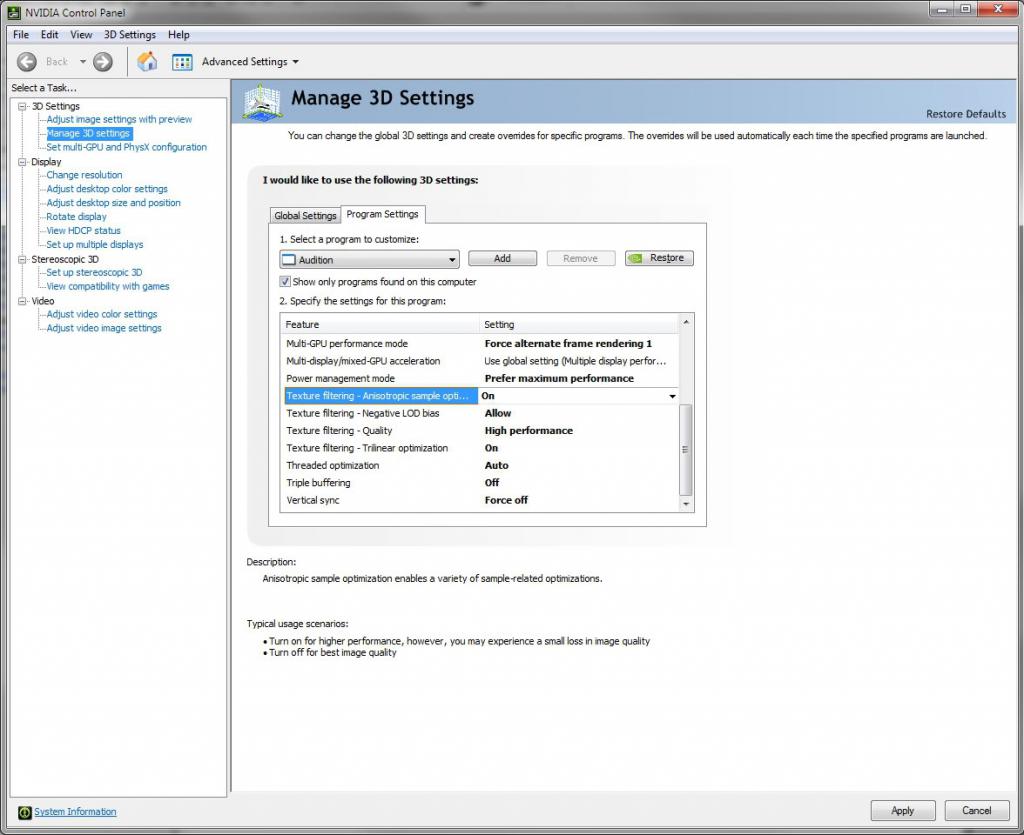
Lineup. Specjalizacja akceleratora
Przed skonfigurowaniem karty graficznej NVidia do gier przyjrzyjmy się zakresowi modeli obecnych akceleratorów graficznych tego producenta. Ponownie ta firma produkuje tylko podsystemy wideo w dyskretnej wersji. W tej chwili jest seria kart wideo 10XX. Urządzenia w nim dystrybuowane są w następujący sposób:
- Segment budżetu jest zajęty decyzjami modelu GT 1030. Pod względem wydajności takie akceleratory odpowiadają zintegrowanym akceleratorom. Dlatego możliwe jest uzyskanie takiej opłaty tylko w przypadku zerwania zintegrowanego rdzenia wideo.
- Niszę adaptera do gier początkowych zajmują urządzenia z serii GTX 1050 i GTX 1050Ti. W takim przypadku specyfikacje techniczne ulegają poprawie, co poprawia wydajność. Ale koszty znacznie wzrastają. Większość nowoczesnych zabawek na takich akceleratorach będzie działać w rozdzielczości HD lub FullHD. Jakość obrazu powinna być ustalona na średnim poziomie.
- Akceleratory graficzne średniego poziomu to obecnie GTX 1060, GTX 1070 i GTX 1070Ti. Rozwiązania te są wyposażone w zwiększoną objętość bufora wideo. Również parametry tej grupy akceleratorów uległy znacznej poprawie. W rezultacie większość zabawek na tym sprzęcie przejdzie w rozdzielczości FullHD lub 2K.
- Adaptery premium to 1080 i 1080 GTX. W takim przypadku możesz grać w rozdzielczości 4K. Ale cena takich rozwiązań jest naprawdę bardzo, bardzo wysoka. W niektórych przypadkach może osiągnąć 1000 USD.

Kompletny zestaw
Oprócz akceleratora graficznego pakiet zawiera płytę CD ze sterownikami i dokumentacją, zestaw dodatkowych przewodów komunikacyjnych i kartę gwarancyjną. Również na tej liście znajduje się podręcznik użytkownika, który opisuje sposób konfiguracji karty graficznej NVidia do gier i innych zadań aplikacji. W niektórych przypadkach producenci dołączają darmowe gry do pakietu. Ale z reguły są to najlepsze rozwiązania z dużą prędkością.

Ogólna procedura konfiguracji
Algorytm konfiguracji karty graficznej NVidia wygląda następująco:
- Zainstaluj adapter.
- Podłączanie monitora.
- Instalowanie oprogramowania. Ustaw parametry oprogramowania dla maksymalnej wydajności.
Możesz także zwiększyć częstotliwość procesora graficznego i pamięci wideo. Pozwala to również poprawić końcową wydajność komputera. Ale nie w każdym przypadku ta operacja ma zastosowanie.
Montaż adaptera graficznego
Jeśli pytanie brzmi: "Jak skonfigurować kartę graficzną NVidia na laptopie?", Pomijamy ten krok. Adapter w komputerach przenośnych jest lutowany i nie trzeba go instalować. To samo można powiedzieć o zintegrowanych rdzeniach wideo. Są one zawarte w procesorze i, podobnie jak w przypadku laptopa, nie ma potrzeby instalowania ich dodatkowo.
Ale dla stacjonarnych bloków systemu z dyskretnymi akceleratorami ten moment jest bardzo ważny. Dlatego, gdy komputer jest wyłączony, zdejmij boczne panele z obudowy. Następnie musisz szczegółowo zbadać płytę główną i znaleźć na niej gniazda z oznaczeniem PCI-E w wersji 16X. W jednej sytuacji może być sam, a na najlepszych rozwiązaniach zazwyczaj jest ich kilka. W tym drugim przypadku znajdziemy złącze o najniższym numerze seryjnym: 0 lub 1. Następnie zainstaluj kartę graficzną w tym gnieździe i zatrzaśnij wszystkie zatrzaski. Nie zapomnij również przymocować metalowej płytki.
Jeśli model akceleratora graficznego GTX 1060 lub nowszego, należy podłączyć dodatkowe źródło zasilania z zasilacza.
Teraz możesz ponownie zmontować jednostkę systemową.

Połączenie
W następnym kroku konfiguracja karty graficznej NVidia sprowadza się do podłączenia monitora. W tym celu ta grupa urządzeń jest wyposażona w trzy typy portów. Jeden z tych DVI jest przestarzały i zaleca się go używać tylko w ostateczności. Ale porty DisplayPort i HDMI są równoważne. Dlatego do każdego z nich i przynieś przewód z monitora.
Niektóre starsze modele monitorów nie mają takich złącz i są wyposażone tylko w port VGA. W takim przypadku musisz zainstalować specjalny adapter do gniazda DVI, a dopiero potem przełączać się między tymi dwoma urządzeniami.
Nie zapomnij także o podłączeniu przewodu zasilającego monitora.
Włącz komputer. Instalacja sterownika
Następnie należy zastosować napięcie w systemie komputerowym i przygotować dysk z dołączonego urządzenia graficznego. Po zakończeniu ładowania komputera instalujemy dysk w napędzie i uruchamiamy proces instalacji oprogramowania. W oknie zapytania wybierz element "Kreator" i postępuj zgodnie z jego instrukcjami, zainstaluj wszystkie komponenty oprogramowania, które zawierają narzędzia diagnostyczne, sterowniki i panel NVidia. Na koniec zamykamy ustawienia systemowe i restartujemy jednostkę systemową. W rzeczywistości operacja taka jak skonfigurowanie karty graficznej NVidia w systemie Windows 7 lub w jakimkolwiek innym środowisku oprogramowania została zakończona. Jednak w celu zwiększenia produktywności zaleca się dostosowanie niektórych parametrów panelu sterowania.
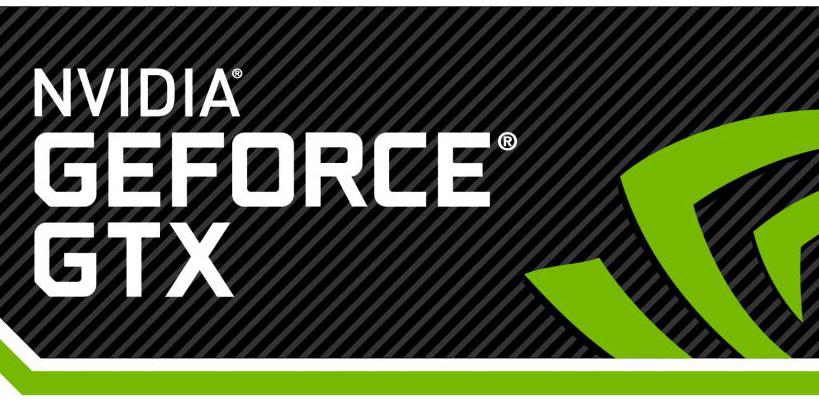
Dostosowanie parametrów
Następnie przyjrzyjmy się, jak skonfigurować kartę graficzną NVidia tak często, jak to możliwe w przypadku gier lub innych wymagających nowoczesnych aplikacji. Aby to zrobić, na dołączonym komputerze, który wywołujemy menu kontekstowe. Można to zrobić za pomocą odpowiedniego klawisza na klawiaturze lub za pomocą prawego przycisku manipulatora. Następnie wybierz pozycję "Panel NVidia". Następnie otworzy się okno. W nim przejdź do pozycji "3D - parametry", a następnie - "Kontrola 3D". Następnie ustawiamy następujące parametry:
- Obejmujemy cały rdzeń graficzny CUDA obowiązkowy.
- Dezaktywuj opcje V-Sync i anizotropowego filtrowania.
- Impuls synchronizacji pionowej określa aplikację do użycia.
- Wyłączanie przyciemniania oświetlenia tła.
- Wybieramy maksymalną liczbę wstępnie przygotowanych pracowników zgodnie z zaleceniem NVidii. Aby to zrobić, wybierz element, obok którego jest logo producenta.
- Optymalizacja strumienia jest ustawiana automatycznie.
- Moc przekłada się na tryb adaptacyjny.
- Wszystkie opcje antyaliasingu, a także potrójne buforowanie są wyłączone.
- Następnie wymuszamy tryb wydajności na wielu monitorach.
- Optymalizacja anizotropowa związana z filtrowaniem tekstur jest wyłączona.
- Jakość tekstury jest ustawiona na maksimum.
- Następnie musisz włączyć odchylenie ujemne i optymalizację trójliniową.
- Dezaktywujemy trzy ostatnie punkty, które obejmują filtrowanie anizotropowe, skalowalne tekstury i ograniczenia ekspansji.
- Na ostatnim etapie musisz kliknąć przycisk "Zastosuj". Spowoduje to zapisanie wcześniej wprowadzonych parametrów.
Przetaktowywanie Wymagania sprzętowe
W niektórych przypadkach konfiguracja karty wideo NVidia, opisana w poprzedniej sekcji, pozwala zwiększyć prędkość komputera o 30%. Ale możesz także zwiększyć wydajność o dodatkowe 10-15% z powodu przetaktowania. Aby to zrobić, przejdź do narzędzia adaptera diagnostycznego i zwiększ prędkość zegara GPU i pamięci wideo. Ponownie, należy to robić etapami. Zwiększono minimalną możliwą wartość i sprawdzono funkcjonalność akceleratora. Jak tylko limit zostanie osiągnięty i system przestanie działać stabilnie, powracamy do poprzednich parametrów i zapisujemy je.
Dlatego nie tylko taka procedura jak konfiguracja karty graficznej NVidia pozwala na zwiększenie prędkości podsystemu wideo, ale także na przetaktowanie. W tym drugim przypadku moc źródła zasilania musi być zawyżona, a obudowa musi koniecznie zapewniać dobry obieg powietrza.

Recenzje Koszt urządzeń. Wniosek
Koszt adapterów serii NVidia 10XX jest obecnie dystrybuowany w następujący sposób:
- Urządzenia serii GT1030 - 2000-4000 rubli.
- Akceleratory GTX 1050 - 10 000-13 000 rubli.
- Adaptery GTX 1050Ti - 15 000-20 000 rubli.
- Akceleratory modelu GTX1060 będą kosztowały 22 000-28 000 rubli.
- Z kolei rozwiązania serii GTX1070 kosztowały już 44 000-50 000 rubli.
- Adapter adaptera GTX1070Ti jest jeszcze droższy. Jego cena waha się od 52 000 do 64 rubli.
- Karta premium GTX 1080 kosztuje teraz 56 000-72 000 rubli.
- Z kolei okręt flagowy w imieniu GTX1080Ti można kupić za 70 000-100 000 rubli.
Zalety tego właściciela marki obejmują jakość produktu niezawodność, wydajność energetyczna i wydajność. Jest tylko jeden minus w tym przypadku - szczerze przeceniony.
Materiał ten poświęcony był nie tylko konfiguracji karty graficznej NVidia, ale także przeglądowi modeli tego producenta. Podejmowane są również zalecenia dotyczące podkręcania akceleratorów graficznych.